Cómo actualizar manualmente los servicios de Google Play
Sé que está frustrado porque las aplicaciones de su teléfono Android han dejado de funcionar de alguna manera. Aparece el error que dice "La aplicación solo se ejecutará si actualiza Google Play Services". ¿Derecha?
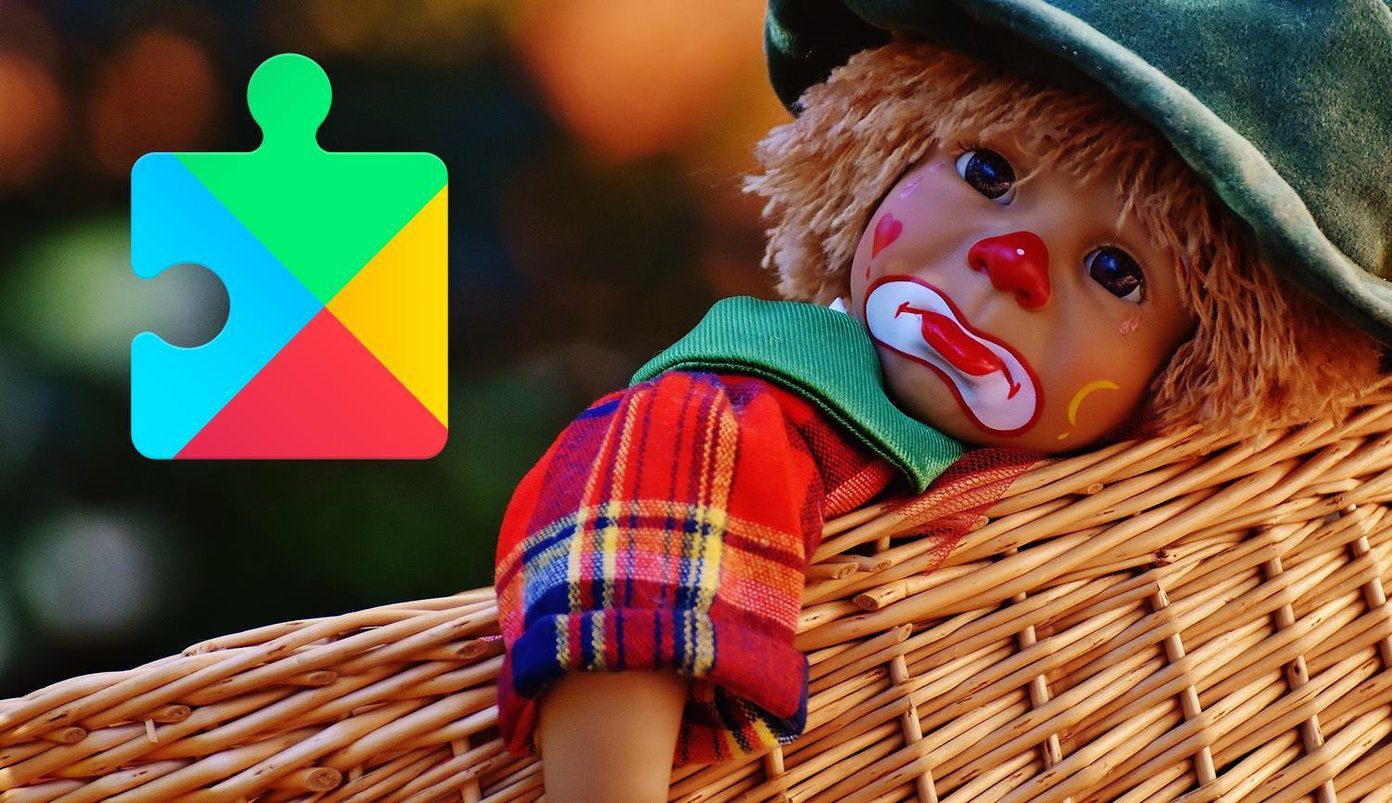
Agradezcamos al menos que Google te permita saber por qué las aplicaciones no funcionan. Ahora, todo hubiera estado bien si alguien pudiera actualizar fácilmente Google Play Services. Pero este no es el caso. Si busca Google Play Services en Play Store, no los encontrará. Entonces, ¿cómo lo actualizamos?
No se preocupe. No es una ciencia exacta. Aquí hay cuatro formas de actualizar manualmente el servicio Google Play en su teléfono Android. Pero antes de eso, conozcamos un poco los Servicios de Google Play.
Qué hacen los servicios de Google Play
Servicios de Google Play son servicios del sistema agrupados en una sola aplicación que ayudan a que su dispositivo funcione sin problemas. Estos servicios son responsables del funcionamiento de Google Play Store y otras aplicaciones. Si Google Play Services no funciona correctamente, también tendrá problemas con otras aplicaciones. Es decir, pueden bloquearse, arrojar un error o, en algunos casos, no iniciarse.
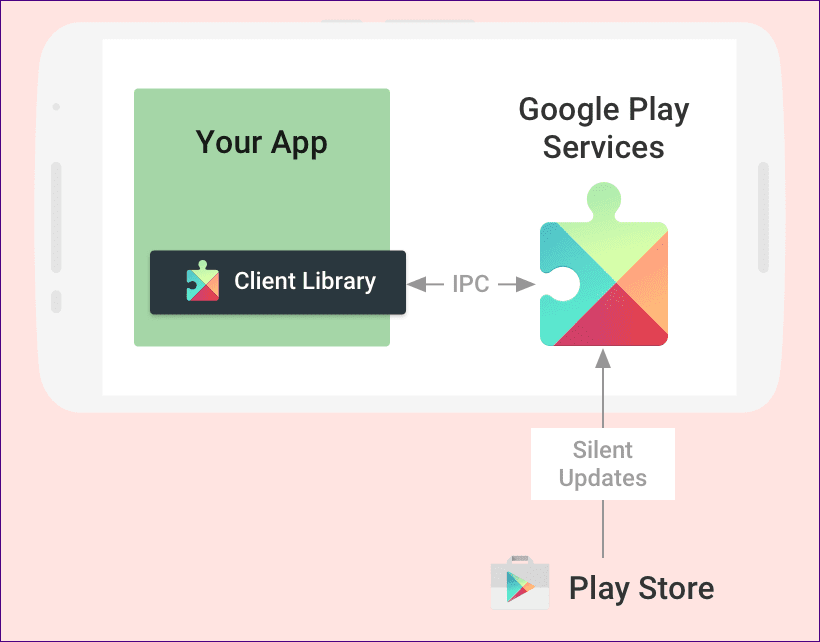
Este es un software básico del sistema que se ejecuta en segundo plano. Ni siquiera notará que está instalado en su teléfono (porque no aparece en la pantalla de inicio ni en el cajón de aplicaciones) a menos que comience a tomar medidas. Le gustaría desinstalarlo en este momento, pero no es posible hacerlo. Solo se puede actualizar.
Lee También 5 servicios acreditados de números de tarjetas de crédito desechables
5 servicios acreditados de números de tarjetas de crédito desechablesVeamos diferentes métodos para actualizarlo.
1. Actualización de Google Play Store
Sí, no es visible directamente en Play Store. Sin embargo, utiliza este enlace para mostrar la página de la aplicación Google Play Services. Una vez allí, toca la opción Actualizar (si está disponible). Esto los actualizaría en su teléfono.
2. Desinstalar actualizaciones
Si bien no puede desinstalar completamente Google Play Services, puede eliminar sus actualizaciones. Cuando haga esto, la aplicación volverá a la versión de fábrica o de inicio. Esto obligará a su teléfono a actualizarse automáticamente.
Aquí están los pasos:
Paso 1: Abra la configuración del teléfono y vaya a Aplicaciones/Administrador de aplicaciones/Aplicaciones instaladas.
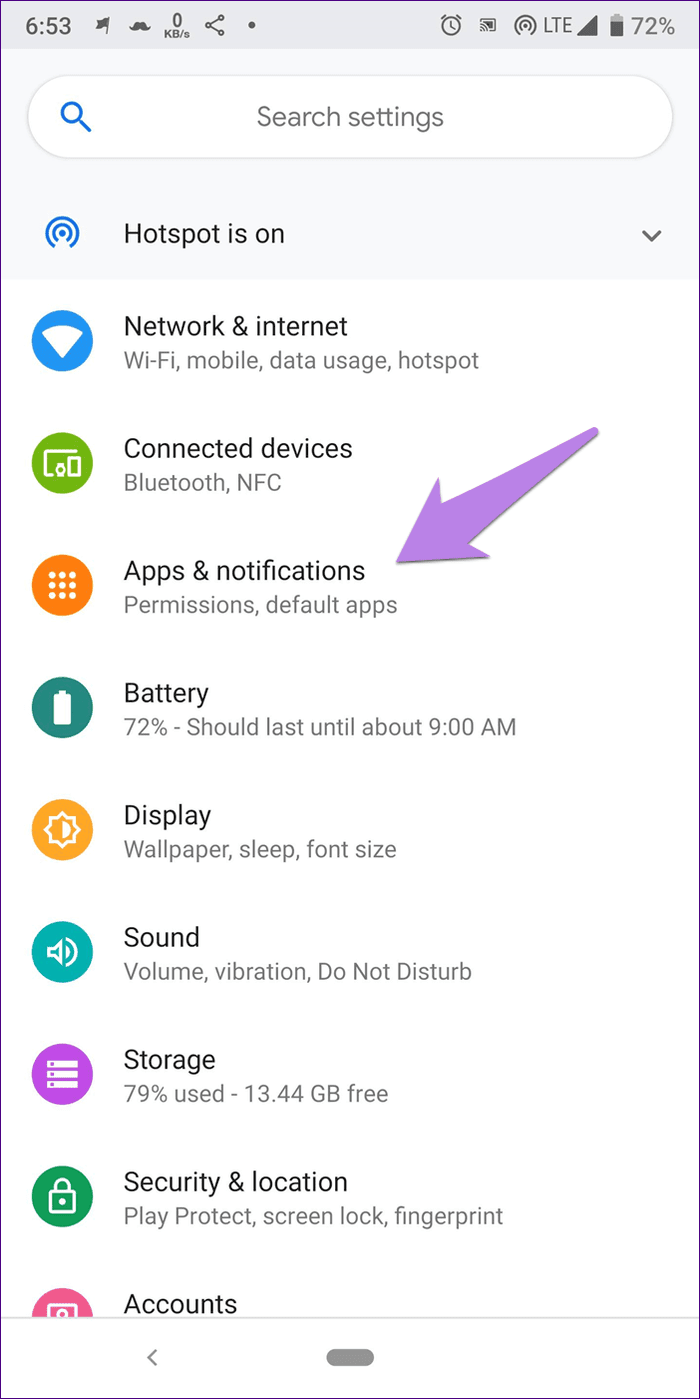
2do paso: En Todas las aplicaciones, toque Servicios de Google Play.
Lee También ¿Para qué sirve un Streaming Stick, sus pros y sus contras, y cómo lo conectas a tu televisor?
¿Para qué sirve un Streaming Stick, sus pros y sus contras, y cómo lo conectas a tu televisor?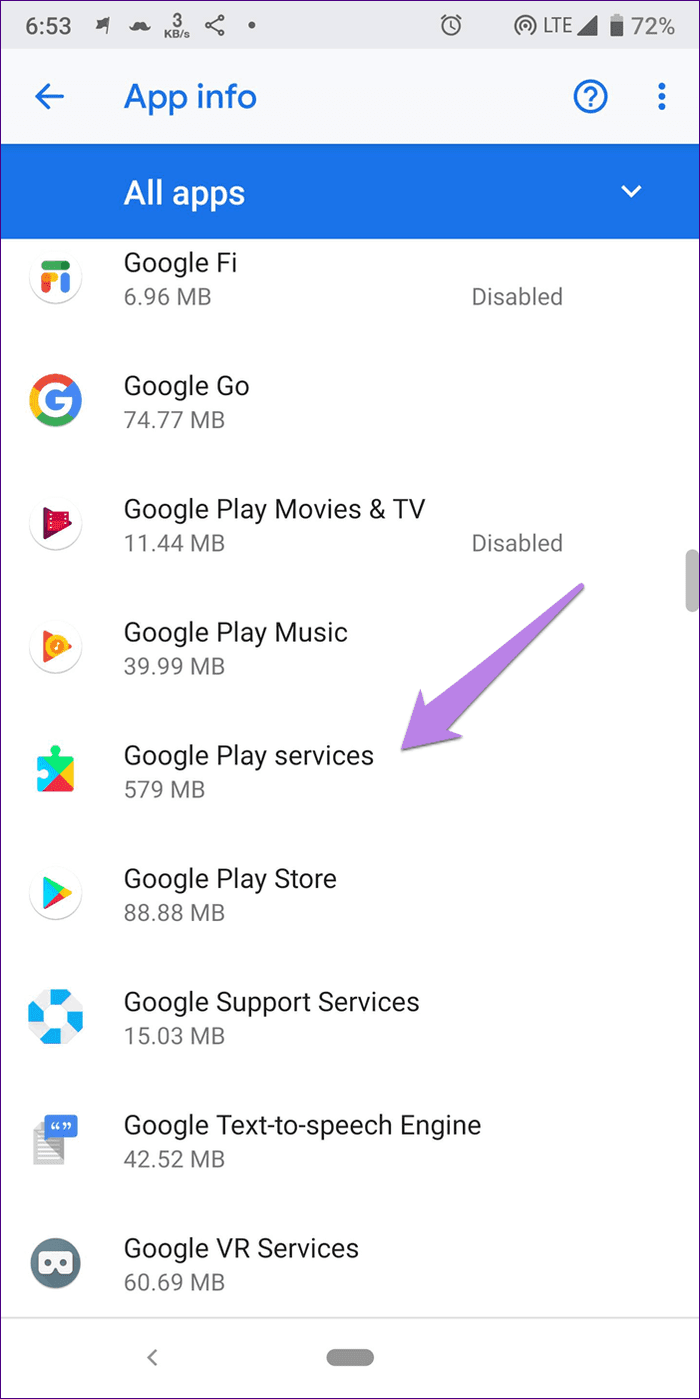
Paso 3: Presiona el ícono de los tres puntos en la esquina superior derecha. Seleccione Desinstalar actualizaciones en el menú.
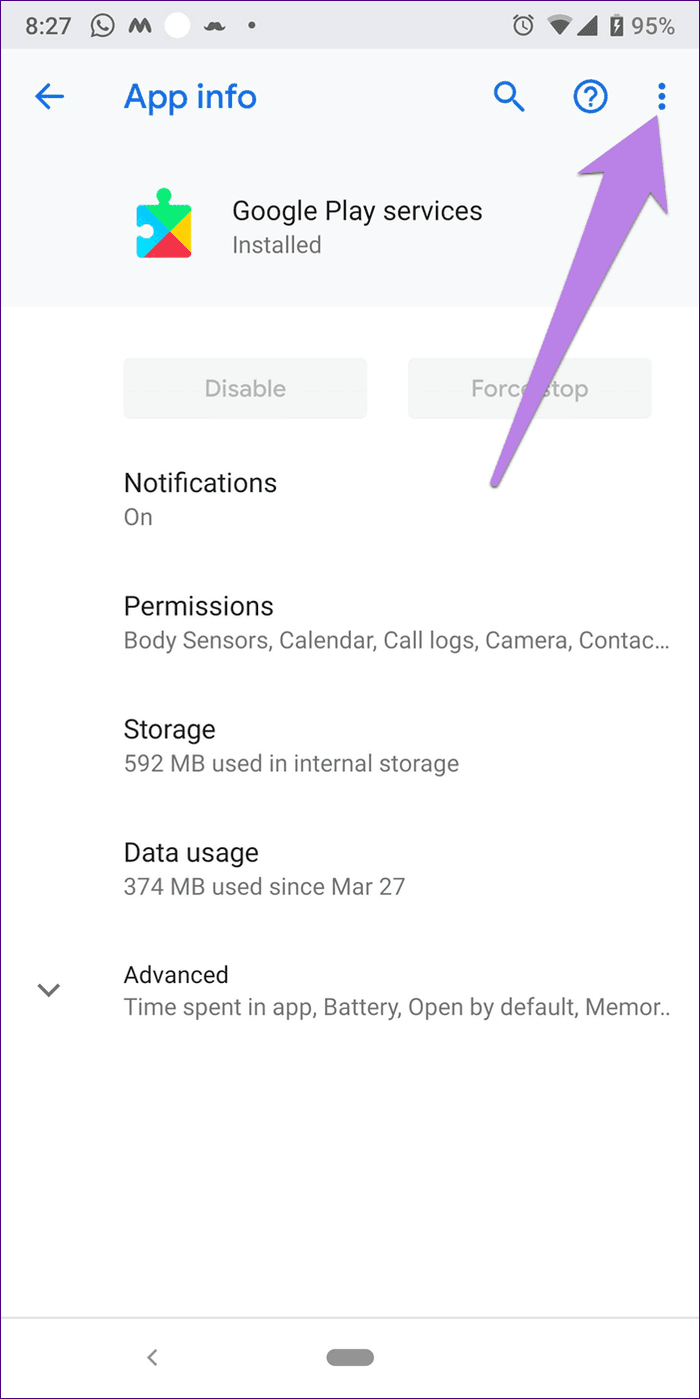
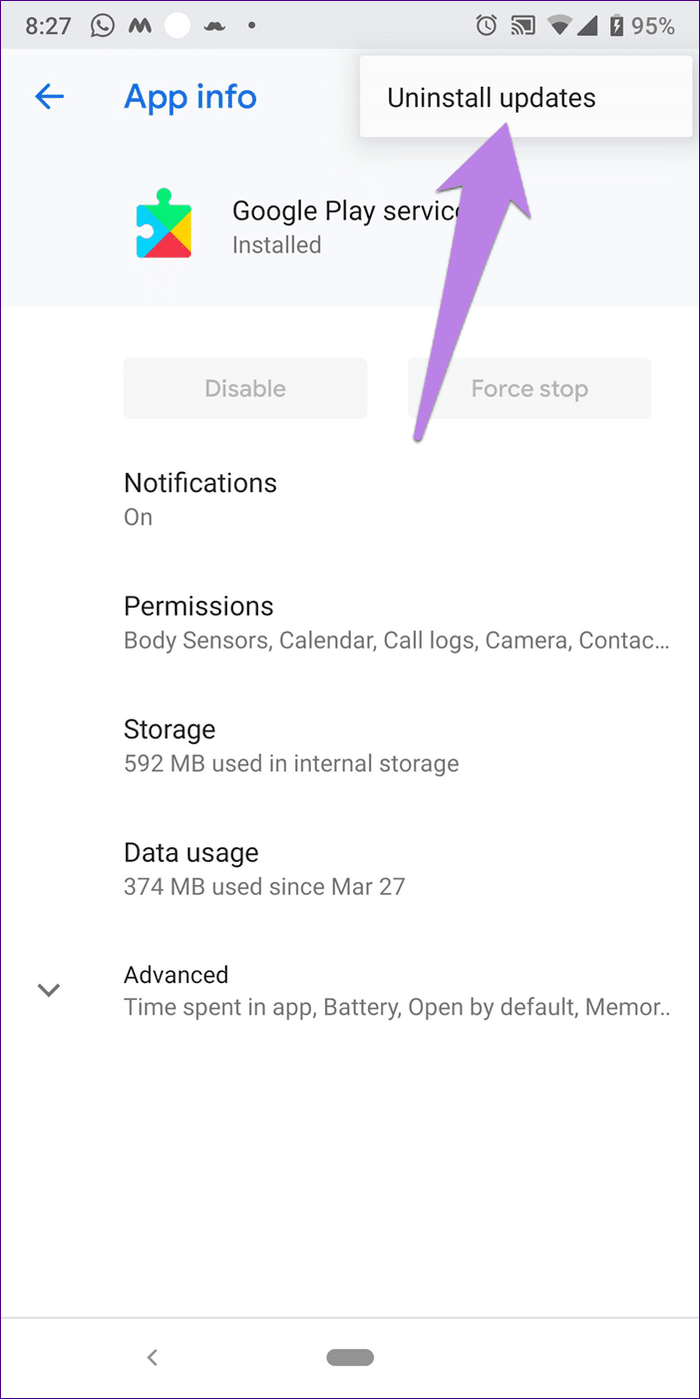
Paso 4: Reinicia tu teléfono. Espere 5 minutos o más. Luego abra Google Play Store seguido de otras aplicaciones. Espero que los Servicios de Google Play se actualicen automáticamente en segundo plano (siempre que Internet funcione en su teléfono).
3. Deshabilitar los servicios de Google Play
Otra forma de obligar a su teléfono a actualizar Google Play Services es deshabilitarlo. Para hacer esto, siga los pasos 1 y 2 del método anterior (método de desinstalación). Luego, en la pantalla Servicios de Google Play, toque Deshabilitar (si está disponible). Probablemente estará atenuado.
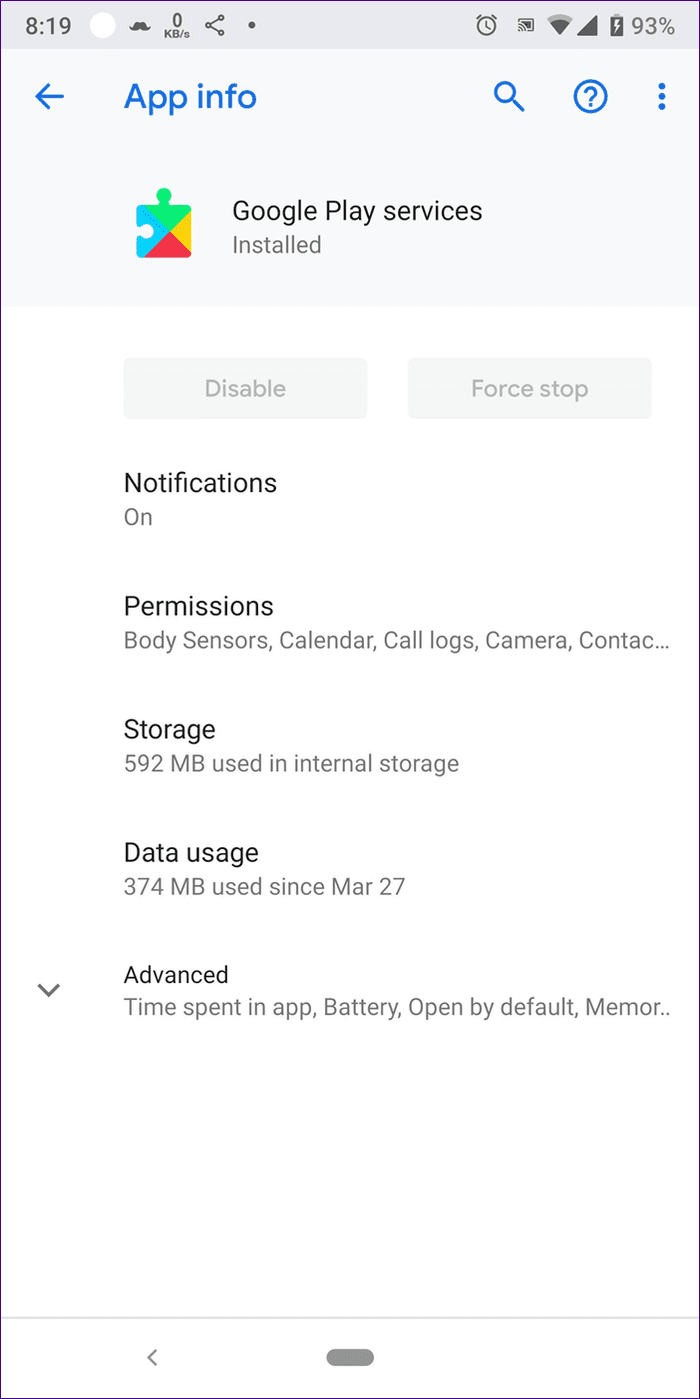
En este caso, deberá revocar los permisos administrativos del dispositivo. Para hacer esto, siga estos pasos:
Paso 1: Abra la configuración del teléfono y vaya a Seguridad. Lo encontrará con diferentes nombres en diferentes dispositivos, como Seguridad y ubicación o Bloqueo de pantalla y seguridad. Si no puede encontrarlo, use la búsqueda en la configuración para encontrar la opción de seguridad.
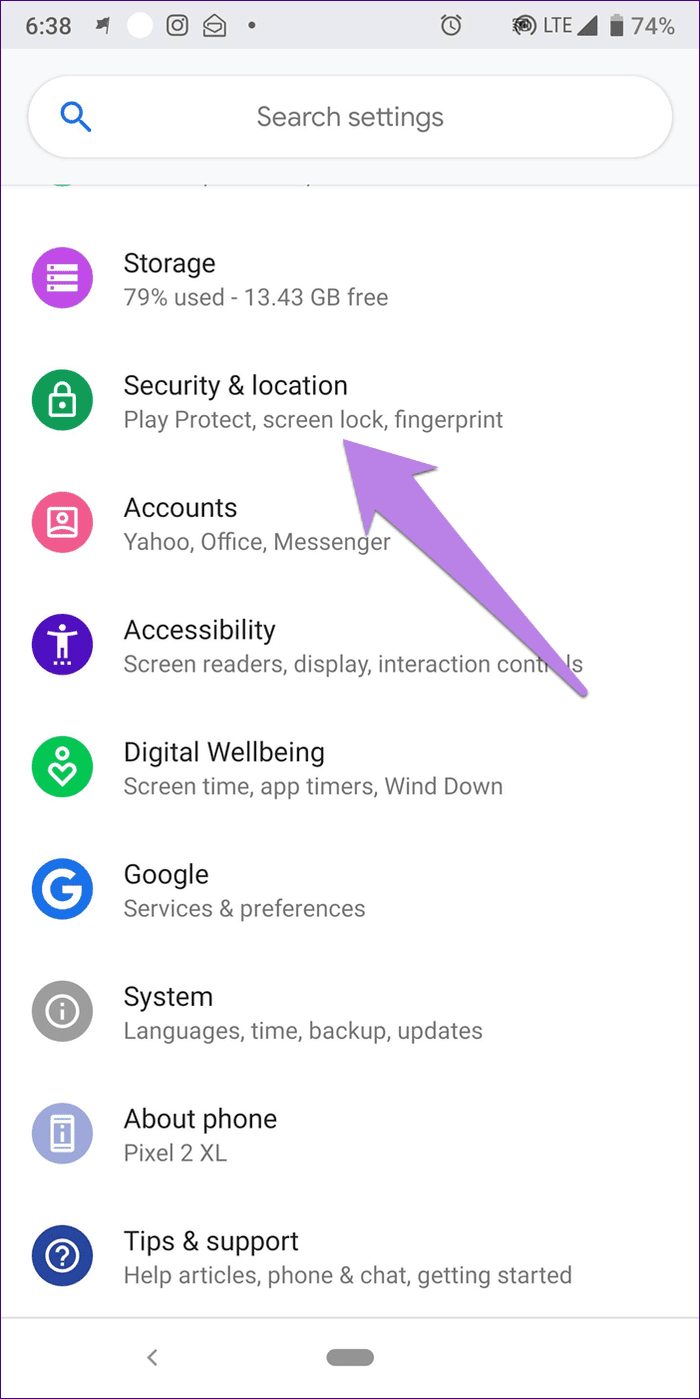
2do paso: Toque la opción Administrador de dispositivos o Aplicaciones de administración de dispositivos, según la opción que esté disponible en su teléfono.
Lee También ¿Vídeos 1080p HD o 4K lentos y entrecortados?
¿Vídeos 1080p HD o 4K lentos y entrecortados?Punto:
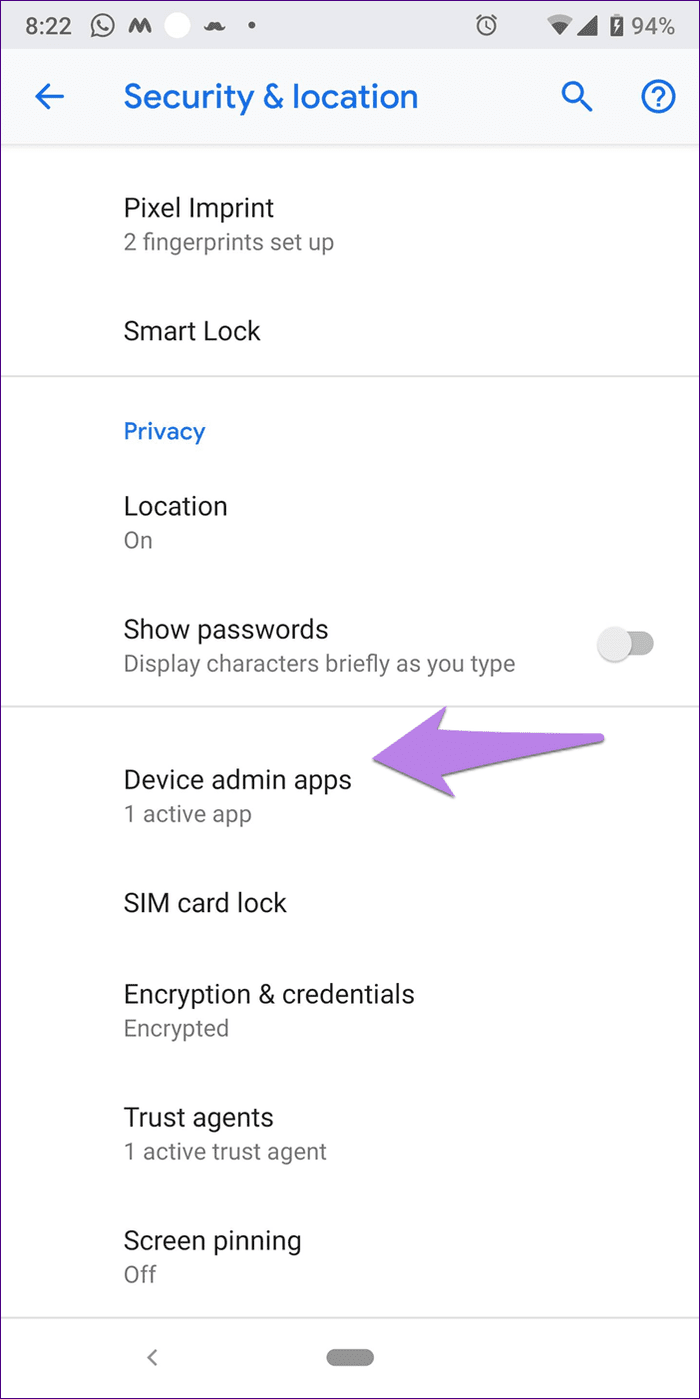
spaso 3: deshabilite el interruptor presente junto a Buscar mi dispositivo.
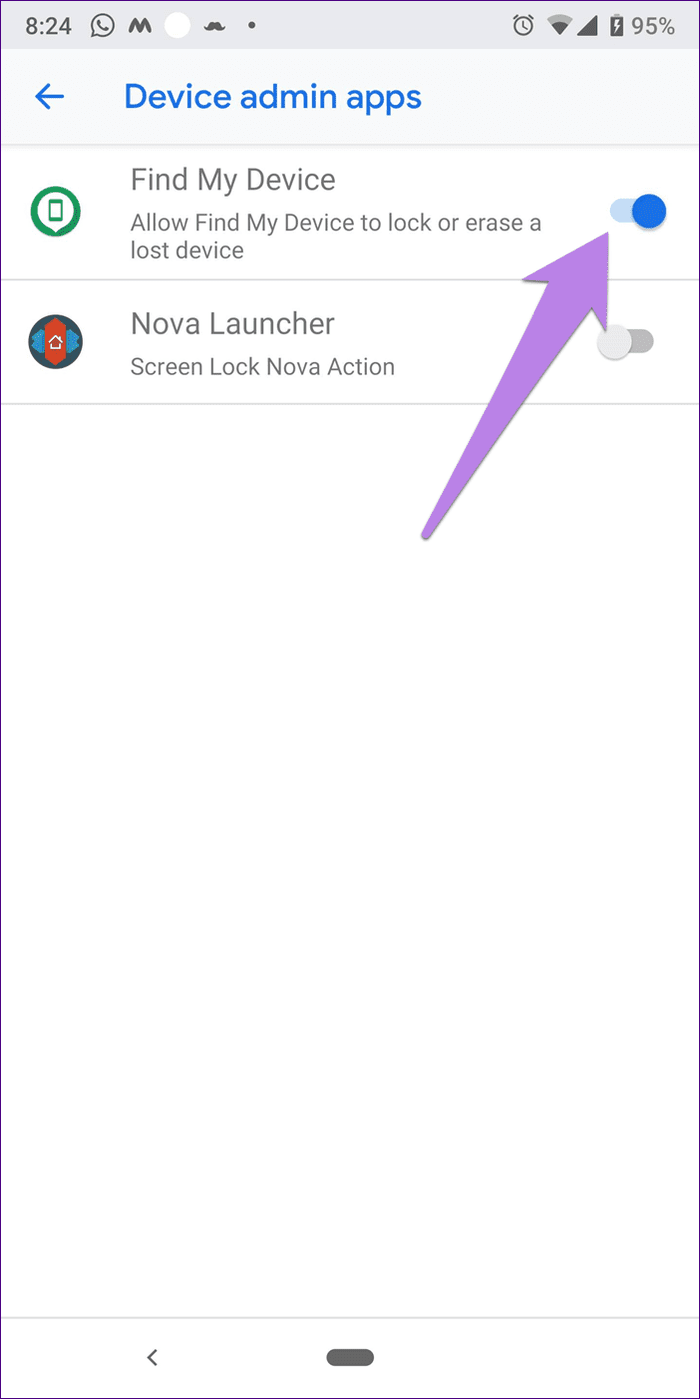
Paso 4: Ahora intente deshabilitar los Servicios de Google Play en Aplicaciones en Configuración. Una vez deshabilitado, espere un minuto y luego vuelva a habilitarlo. Después de activarlo, reinicie su teléfono. Espere otros 5 minutos para que su teléfono termine de actualizarse en segundo plano.
4. Descarga e instala la APK
Si ninguno de los métodos mencionados anteriormente ha actualizado Google Play Services en su teléfono, intente actualizarlo manualmente. Para ello necesitarás descargar su archivo APK.
Aquí están los pasos en detalle:
Paso 1: abre el Página de servicios de Google Play en APK Mirroruno de los lugares de confianza para descargar archivos APK.
Lee También Las 7 mejores formas de arreglar la falta de Bluetooth en el Centro de actividades de Windows 10
Las 7 mejores formas de arreglar la falta de Bluetooth en el Centro de actividades de Windows 102do paso: Desplácese hacia abajo y en Todas las versiones, toque la última versión. Los servicios de juegos también tienen versiones beta. Evítales.
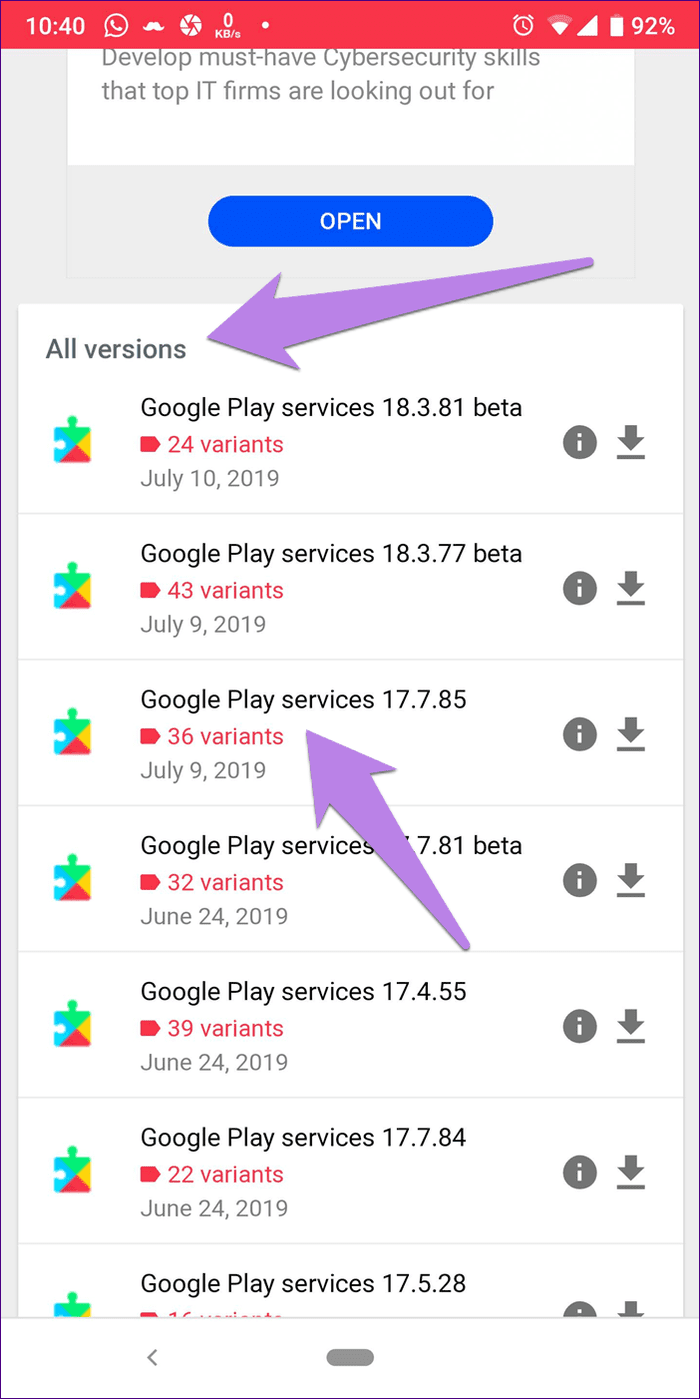
Paso 3: En la página siguiente, desplácese hacia abajo y encontrará diferentes variantes de APK en Descargar. Si conoce el procesador de su teléfono (mire Arch), toque el número de variante.
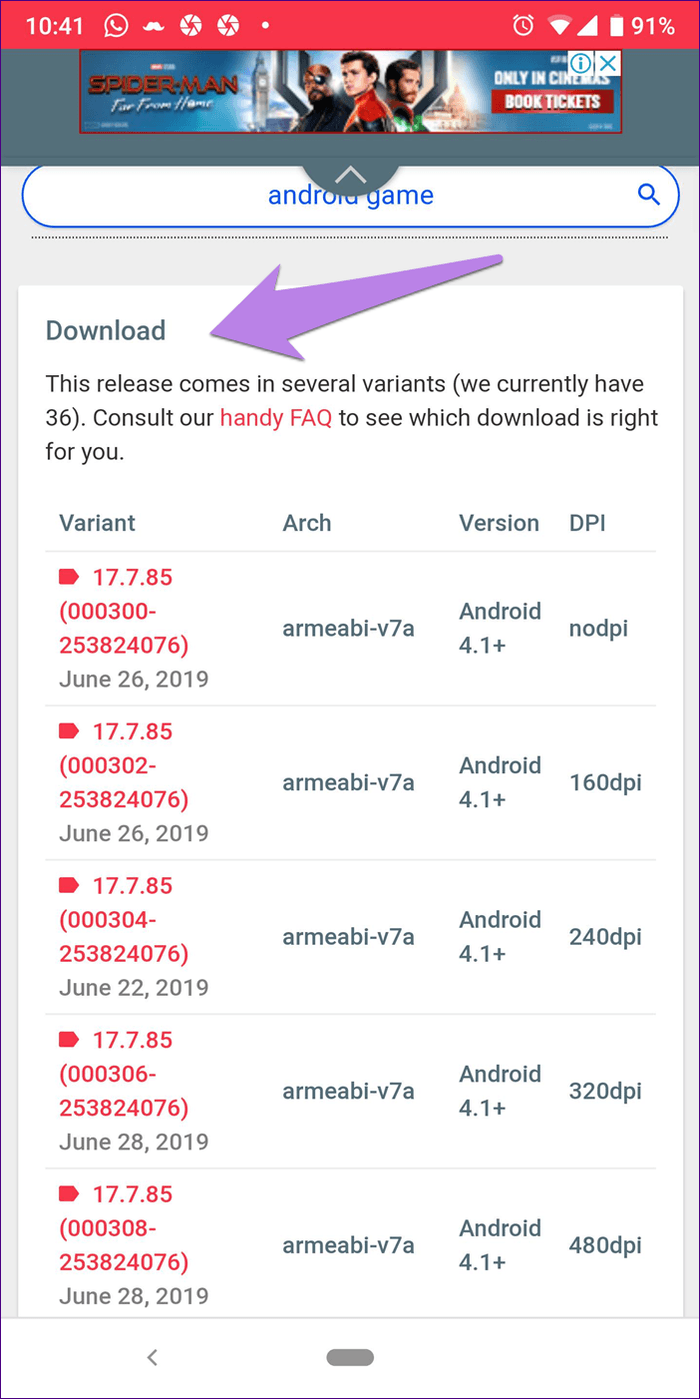
Sin embargo, si no lo sabes, descarga la aplicación de información de hardware de Droid. Una vez instalado, vaya a la pestaña Sistema y busque en Conjuntos de instrucciones. Este es el código que necesita encontrar en el sitio web de APK Mirror en Arch. Toque el número de variación en el sitio web.
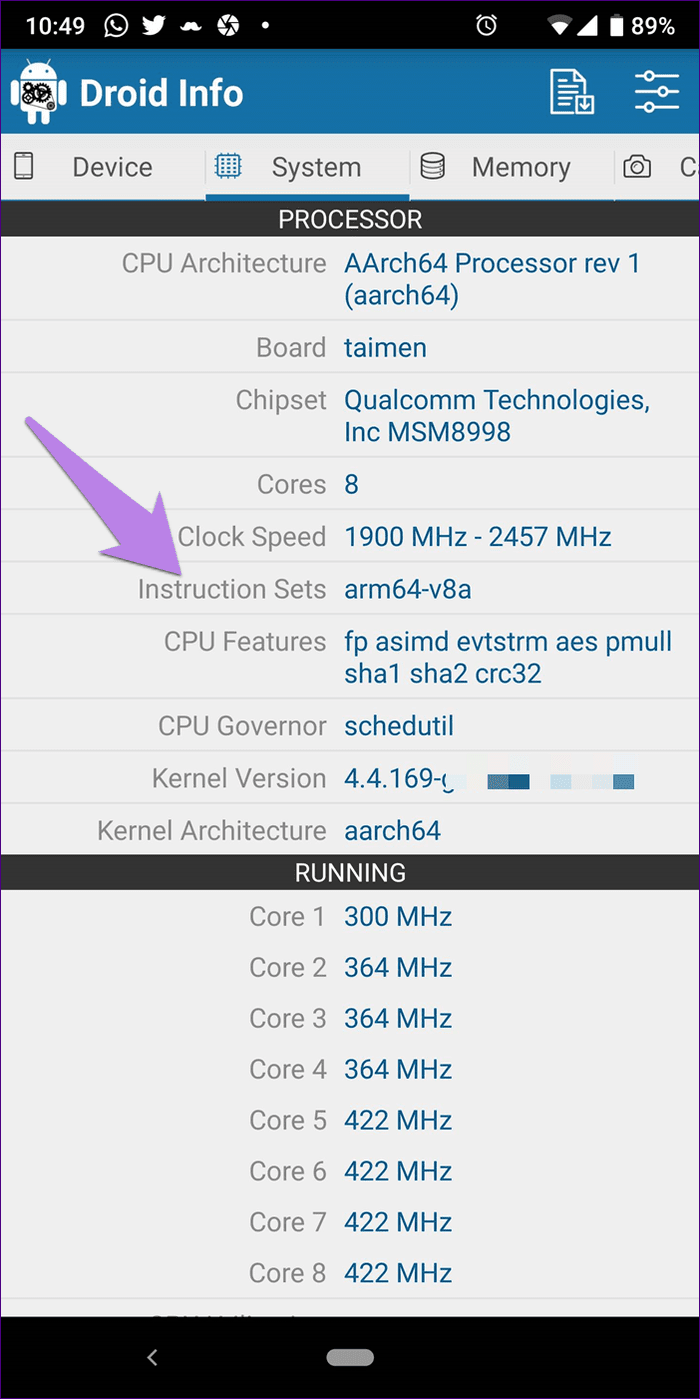
Alternativamente, puede descargar cualquier APK y verificar si funciona. De lo contrario, se mostrará un error indicando que el archivo es incompatible. En ese caso, prueba con otro.
Paso 4: Verá más detalles sobre la versión específica. Desplácese hacia abajo y toque Descargar APK. Aparecerá una ventana emergente de confirmación. Pulse Aceptar para iniciar la descarga.
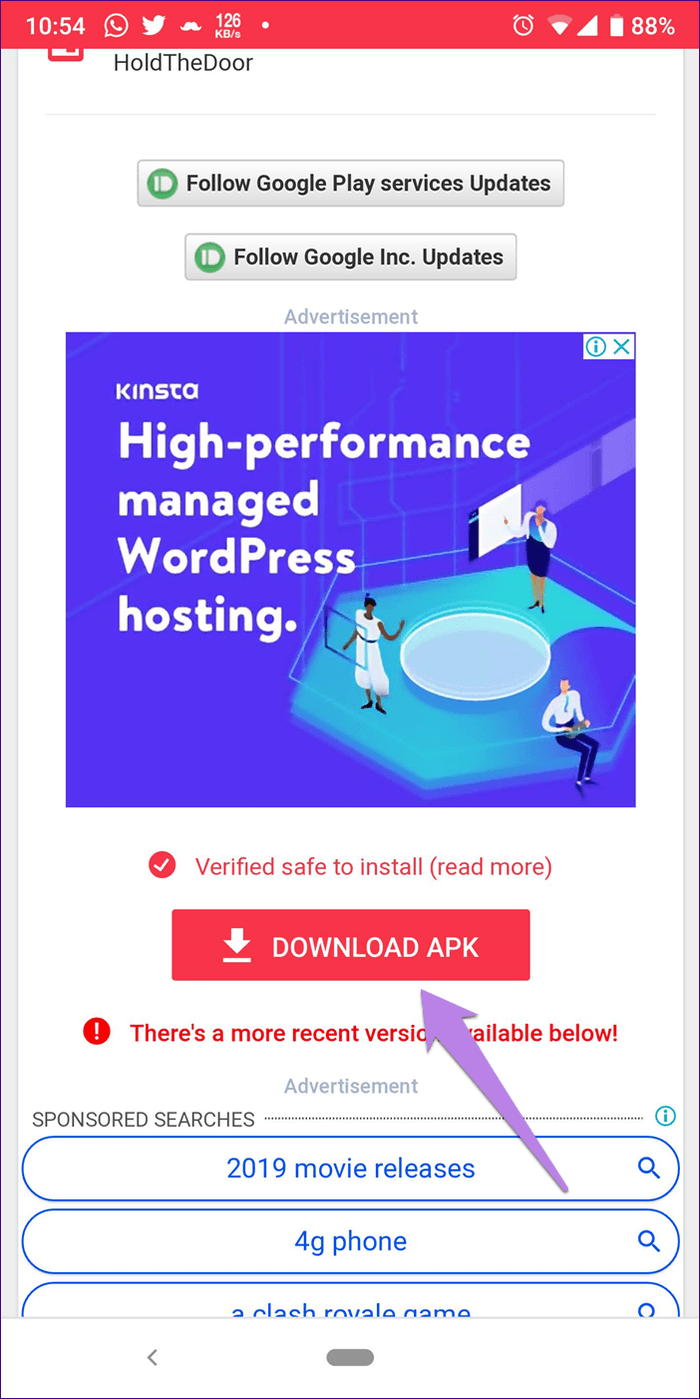
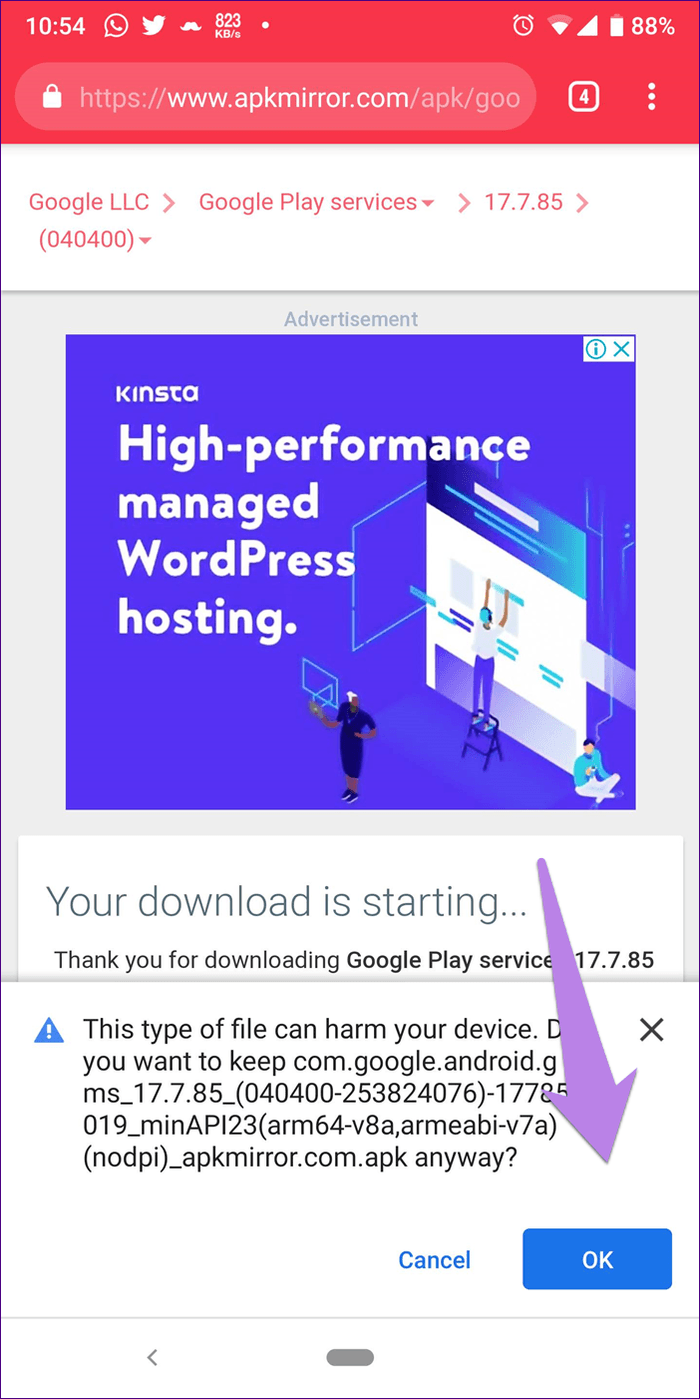
Paso 5: Una vez descargado, toque el archivo APK para instalarlo. Se le pedirá que permita que su navegador instale aplicaciones de terceros. Permitir.
Lee También 15 mejores sitios para aprender nuevas habilidades
15 mejores sitios para aprender nuevas habilidadesHope Play Services se instaló correctamente en su teléfono. Reinicie el teléfono y volverá a funcionar normalmente.
Todo trabajo y nada de juego
Los servicios de Google Play son el alma de nuestros teléfonos Android. Si les pasa algo, te gustaría tirar tu teléfono contra la pared. Así de aburrido puede ser. Esperamos que haya podido actualizar Play Services utilizando los métodos anteriores. Tenga en cuenta que debe actualizar manualmente Play Services solo cuando sea necesario
Próximo : Los consejos y trucos mejoran la experiencia general de cualquier aplicación o dispositivo. Echa un vistazo a estos fantásticos consejos y trucos para Android.
Si quieres conocer otros artículos parecidos a Cómo actualizar manualmente los servicios de Google Play puedes visitar la categoría Informática.

TE PUEDE INTERESAR